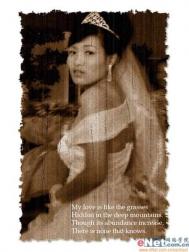PS打造复古婚纱照
1. 照片中的曝光率有点大,使用用这个色阶工具调整照片很灰暗,让整张图片都有层次感.
(本文来源于图老师网站,更多请访问http://m.tulaoshi.com/psjichu/)
2.图中的女生的脸部是背光面,明显有些灰蒙蒙的感觉。先圈选人物的脸部,可以用套索工具。然后进行羽化,这里需要看选取的大小来确定羽化值的大小,这里套索面积较小,所以羽化值填写为15。调整脸部的亮度可以再用曲线工具,把脸上调亮一些。
(本文来源于图老师网站,更多请访问http://m.tulaoshi.com/psjichu/)
3.接下来对照片的细节进行小小的调整,使整体效果鲜明,主题让我们感觉到更加明了一些了。这里主要将皮箱挡住人物的腿部裁剪掉,顶端的背景也不需要,把它减掉。总之去除多余的视觉干扰元素。

4.画面的色彩也是需要调整的部分,这里需要增加图片的敦厚感,营造复古这样的情怀。复制这个图层,更改图层混合模式为正片叠底.打开图像-调整:黑白红色+290、黄色+214、绿色为40、青色60、蓝色为20、洋红为80。

5.应用色相饱和度工具调整人物肤色,主要给皮肤去黄.红色饱和度-20、明度-3.黄色饱和度-68.

6、确定照片主色调、应用曲线工具,选择蓝色通道,高光处增加一些黄色.


7.盖印图层作。然后利用色阶工具、选择蓝色通道对整体颜色进行微调.使照片更加生动、复古又时尚。

8.最后锐化照片并对天空的颜色进行调整.使其与整体环境色彩更加协调,并对照片的高光和暗调部分进行适当的加深和减淡处理.至此调修全部完成。

最终效果:

相关链接:ps通道调色教程